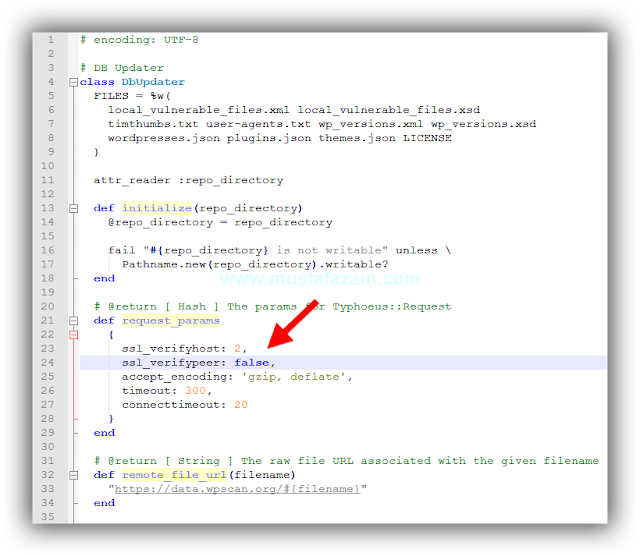Cara Instal WPScan di Windows 10
Tabel of Content [View]
Apakah WPScan itu?
WPScan adalah sebuah 'black box' WordPress vulnerability checker. Sebuah tool yang dapat memeriksa kerentanan sebuah situs WordPress.Perlu diketahui, bahwa WPScan adalah sebuah tool yang berbasis perintah baris atau command line. Jadi diperlukan sedikit pengetahuan tentang command prompt dan variabel path jika kita hendak menggunakannya.
Awalnya saya sempat kecewa, karena keterangan yang ditulis di wpscan.org menerangkan bahwa WPScan hanya bisa di jalankan pada platform Linux dan tidak mendukung sitem operasi Windows.
Namun setelah browsing kesana kemari dan mencoba beberapa tutorial cara instal WPScan di Windows, akhirnya saya berhasil dengan sukses menjalankan WPScan di WIndows 10.
Dari pengalaman saya itulah, maka lahirlah postingan ini.
Syarat untuk instal WPScan di Windows 10
- Download Ruby 2.3.3 | alternative link
- Download DevKit 4.52 | alternative link
- Download Libcurl.dll | alternative link
- Download WPScan 2.9.2 | alternative link
Cara Install WPScan di Windows 10
Install Ruby
Install aplikasi rubyinstaller-2.3.3.exe yang telah di download sebelumnya. Langkah-langkahnya sebagai berikut,- Pilih bahasa, lalu ceklis I accept the License
- Klik Next untuk melanjutkan
- Tentukan direktori tujuan, ceklis Install Td/Tk support, Add Ruby executables to your PATH dan Associate .rb and .rbw with Ruby installation, lalu klik Install untuk memulai instalasi.
Install DevKit
- Extrak DevKit-tdm-32-4.5.2-20111229-1559-sfx.exe yang telah di download sebelumnya.
- Pilih direktoti tujuan, misalnya c:\DevKit lalu klik Extract
- Tunggu sampai proses ekstrak selesai.
- Buka Command prompt (klik pada ikon kaca pembesar, lalu tulis cmd, setelah itu klik kanan Command Prompt, lalu pilih Run as administrator)
- Masuk ke direktori c:\DevKit (ketik cd\ lalu Enter, kemudian ketik cd DevKit lalu Enter)
- Selanjutnya adalah inisialisasi dan install DevKit. Caranya dengan mengetikkan
ruby dk.rb install lalu tekan Enter
Install cURL
- Install aplikasi curl-7.46.0-win32.exe yang telah di download sebelumnya. Klik Advanced lalu klik Next
- Pastikan C headers, lib files, and dlls dipilih. Lalu klik Install. Tunggu sampai proses instalasi selesai
- Buka c:\Program Files\cURL\dlls, lalu copy file libcurl.dll ke direktori c:\Ruby23\bin
Install WPScan
Ekstrak wpscanteam-wpscan-2.9.2-48-g6ccfe70_2.zip yang telah di download sebelumnya ke folder yang dikendaki, misalnya c:\WPScan.
Sebelum kita bisa menjalankan WPScan, maka beberapa komponen Ruby Gem ini harus di instal terlebih dahulu.
Install Ruby Gems
Dari command prompt, masuk ke c:\WPScan, lalu instal beberapa Gem berikut ini. Lakukan satu persatu, hingga terinstal semuanya.gem install bundler
gem install rspec-its
gem install ruby-progressbar
gem install nokogiri
gem install terminal-table
gem install webmock
gem install simplecov
gem install rspec
gem install xml-simple
gem install yajl-ruby
gem install bundler && bundle install --without test
Setelah semua Gem terinstal, maka saatnya kita jalankan WPScan.
Cara menjalankan WPScan di Windows 10
Dari command prompt c:\WPScan, ketik ruby wpscan.rb lalu tekan Enter.
Saat pertama kali menjalankan perintah ini, kita akan diminta mengupdate database. Tulis Y lalu tekan Enter untuk meng-update
Saat pertama kali menjalankan perintah ini, kita akan diminta mengupdate database. Tulis Y lalu tekan Enter untuk meng-update
Jika pada saat update mengalami kendala pada SSL, seperti misalnya
Unable to get https://data.wpscan.org/local_vulnerable_files.xml.sha512 (Peer certificate cannot be authenticated with given CA certificates)
Maka lakukan perubahan pada file db_updater.rb yang berada di c:\wpscan\lib\common\. Ubah ssl_verifypeer: true menjadi ssl_verifypeer: false.
Jika terlihat hasil seperti gambar di bawah ini, berarti WPScan telah terinstal dengan sempurna dan bekerja dengan baik.
Alhamdulillah, kita telah menyelesaikan tahap demi tahap cara instal WPScan di Windows 10 dengan sukses.
Mulai sekarang kita bisa menggunakan WPScan untuk menganalisa kerentanan situs Wordpress yang kita miliki, lalu memperbaiki semua kerentanan nya agar terhindar dari para peretas di dunia maya ini.
Semoga bermanfaat :)
Thanks to : seoeditors.com